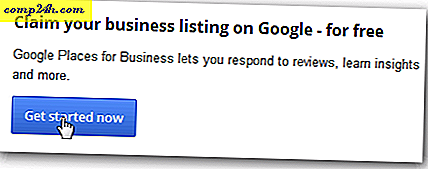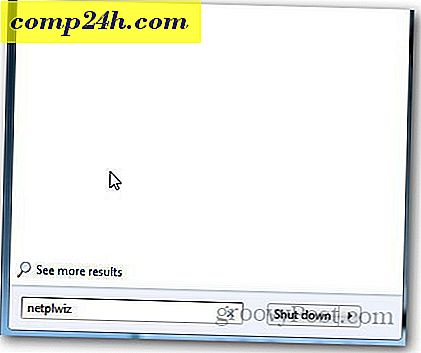Kindle Fire HD Kolay Yolu Nasıl Köklenir
Kindle Fire HD'yi köklendirmek göz korkutucu bir süreç gibi gelebilir ve ilk başta oldu. Ama şimdi onu köklendirmenin kolay bir yolu var. XDA'daki yüce bir senaryo yazarı sayesinde, yeni Amazon tabletini köklendirmek artık sadece birkaç tıklamayla ilgiliydi ve bir dizi otomatik adımı bekliyor. Orijinal Kindle Fire köklenme aksine, bu yöntem en azından şimdilik, video akışı veya diğer Amazon Prime özelliklerini kırmaz.

Neden kök? İki sebep. Birincisi, tam işlevsellik sunmak için root gerektiren belirli uygulamaları çalıştırabilmenizdir. Bunun iyi bir örneği Avast! Güvenlik özelliklerinin yarısının çalışması için gerekli olan Mobil Güvenlik. Köklenmenin ikinci nedeni, Google Play pazarını yükleyebileceğiniz ve içeriğinizin tamamını Kindle'ınıza aktarabilmeniz. Bu, Gmail ve Talk gibi diğer Google Apps’ları da içerir.
Not: Kindle'ı bu yöntemle köklendirmek, cihazınızın otomatik olarak güncellenmesini engeller. Amazon manuel güncelleme indirme sayfası aracılığıyla manuel olarak güncelleyebilirsiniz. Bu şimdiye kadar fark ettiğim işlevselliğin tek kaybı.
Ön şartlar:
- Kindle Fire HD'de Etkinleştirilmiş ADB (USB Hata Ayıklama)
- Bilgisayara bağlanmak için bilgisayar Kindle Fire USB sürücüleri ile kurulmalıdır
- USB kablosuyla bilgisayara bağlanan Kindle Fire HD
- QemuRoot indir
- Root_with_Restore'u indirin
Bu kök araçları, Bin4ry ve XDA-geliştiricilerinin sparkym3'ü tarafından oluşturuldu. Onları yararlı bulursanız, onlara teşekkür etmek isteyebilirsiniz!
Başlamadan önce Kindle Fire HD'nin PC'nize bağlı USB kablosuna takılı olduğundan emin olun.

Başlamak için bilgisayarınızda QemuRoot ve Root_with_Restore sıkıştırılmış arşivlerini istediğiniz herhangi bir yere çıkarmanız gerekir.

Root_with_Restore paketinden RunMe.bat'ı yönetici olarak açın.

Not: Kindle Fire görünmüyorsa, adb.exe'de Görev Yöneticisi'ni (Windows Hotkey: Ctrl + Shift + Esc) ve Son İşlemi açmanız gerekebilir.

1'de yazılan yeşil komut istemi penceresinde ve ardından enter tuşuna basın.

Şimdi Kindle Fire'a atlayın. Ekran değişmeli ve bir restorasyon sayfası göstermelidir. “ Verilerimi geri yükle ” seçeneğine dokunun.
Kindle Fire HD'nin şimdi iki kez yeniden başlatılması gerekecek.

İki yeniden başlatmadan sonra Kindle Fire HD tekrar normal görünmeli ve Root_with_Restore komut penceresi hepsinin tamamlandığını söylemeli, devam etmek için herhangi bir tuşa basın. Git ve bir tuşa bas ya da kapat. Sonra QemuRoot'u çalıştırmamız gerek.

Ayıklanan klasör içinde bir yönetici olarak RootQemu.bat çalıştırın.

Bir bilgi istemi açılmalıdır. Kök Başlat 1'i başlatmak için klavyenizde Enter tuşuna basın.

İlk 2 ekran size ADB sürücüsünü yüklediğinizden emin olmanızı isteyecektir ve neyin olmadığını atlamanız gerekir. Üçüncü ekran Kindle Fire'ı yeniden başlatır, bu 1. Adım.
Adım 1 bitirmek için yaklaşık 30 saniye sürecektir, o zaman Kindle yeniden başlatmak için beklemeniz gerekir. Yeniden başlatıldıktan sonra devam etmek için klavyedeki herhangi bir tuşa basın.
Not: Bir şey daha erken basmaktan kaçının, çünkü daha uzun süre dayanmasına sebep olur.

Adım 2 aynı şey olacak, bittiğinde sadece bir şey dokunmadan önce tabletin tamamen yeniden başlatılmasını bekleyin.

Devam edilirken, bu kurulurken tabletin birkaç kez yeniden başlatması gerekiyor. Sadece sabırlı olun, bunun gibi bir şeyi beklemenin zor olabileceğini biliyorum çünkü parlak yeni tableti kullanmak istiyorsunuz, ama beklemek bu noktada yapabileceğimiz tek şey.

4. adımdan sonra, betik yükleme işlemini tamamlayacak ve sizi “Kökünüz var!” Diye uyarır. Bu, tamam mı, capiche?

Ayrıca, uygulama cihazının uygulama çekmecesindeki köklü uygulama “Süper kullanıcı” yı kontrol ederek kökün geçtiğini kontrol edebilirsiniz. Oradaysa, kök başarılı oldu demektir.
SuperUser uygulamasını, diğer uygulamaların isteklerini çekmeye başlamadan önce en az bir kez manuel olarak açmanız gerekir.

Artık Kindle Ateşin kökü! Köklü uygulamaları kullanarak eğlenin ve Google Play pazarını Fire HD'ye nasıl yükleyeceğiniz konusunda kılavuzumuza devam edin.